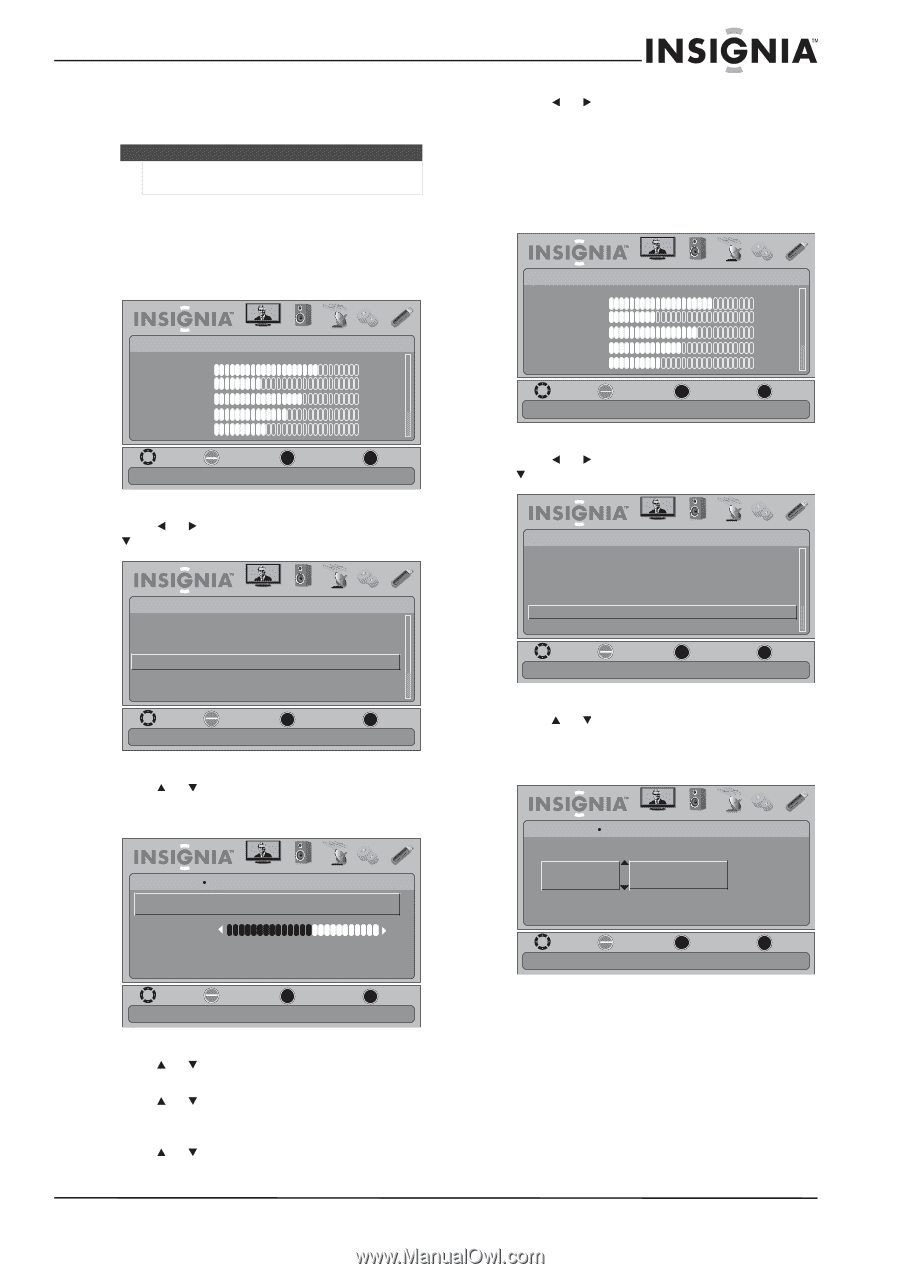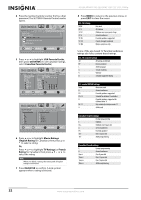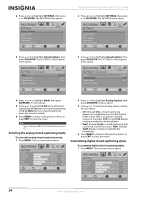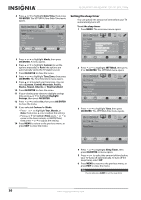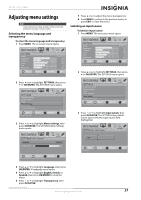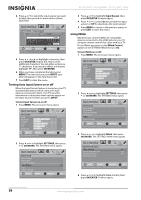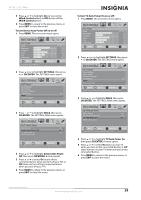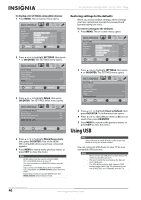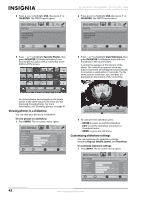Insignia NS-26L450A11 User Manual (English) - Page 41
Adjusting menu settings, Selecting the menu language and transparency, Labeling an input source
 |
UPC - 600603127069
View all Insignia NS-26L450A11 manuals
Add to My Manuals
Save this manual to your list of manuals |
Page 41 highlights
26"/32" LCD, 1080p Adjusting menu settings Note Unless otherwise noted, all tasks in this section are based on using the remote control. Selecting the menu language and transparency To select the menu language and transparency: 1 Press MENU. The on-screen menu opens. PICTURE Mode Brightness Contrast Color Tint Sharpness PICTURE AUDIO CHANNELS SETTINGS USB Custom 70 40 60 0 40 MOVE OK ENTER SELECT Adjust settings to affect picture quality MENU PREVIOUS EXIT EXIT 7 Press or to adjust the menu transparency. 8 Press MENU to return to the previous menu, or press EXIT to close the menu. Labeling an input source To label an input source: 1 Press MENU. The on-screen menu opens. PICTURE Mode Brightness Contrast Color Tint Sharpness PICTURE AUDIO CHANNELS SETTINGS USB Custom 70 40 60 0 40 MOVE OK ENTER SELECT Adjust settings to affect picture quality MENU PREVIOUS EXIT EXIT 2 Press or to highlight SETTINGS, then press or OK/ENTER. The SETTINGS menu opens. 2 Press or to highlight SETTINGS, then press or OK/ENTER. The SETTINGS menu opens. SETTINGS Parental Controls Closed Caption Time Menu Settings Input Labels Computer Settings PICTURE AUDIO CHANNELS SETTINGS USB MOVE OK ENTER SELECT Adjust TV Menu option MENU PREVIOUS EXIT EXIT 3 Press or to highlight Menu Settings, then press OK/ENTER. The SETTINGS-Menu Settings menu opens. PICTURE AUDIO CHANNELS SETTINGS USB SETTINGS Menu Settings Language English Transparency 0 6 MOVE OK SELECT ENTER MENU PREVIOUS Set menu language to English, Français or Español EXIT EXIT SETTINGS Parental Controls Closed Caption Time Menu Settings Input Labels Computer Settings PICTURE AUDIO CHANNELS SETTINGS USB MOVE OK ENTER SELECT MENU PREVIOUS Create labels for the devices connected to your TV EXIT EXIT 3 Press or to highlight Input Labels, then press OK/ENTER. The SETTINGS-Input Labels screen opens with the input source field highlighted. PICTURE SETTINGS Input Labels AUDIO CHANNELS SETTINGS USB VGA MOVE Input Labels OK ENTER SELECT MENU PREVIOUS EXIT EXIT 4 Press or to highlight Language, then press OK/ENTER. A language menu opens. 5 Press or to highlight English, French, or Spanish, then press OK/ENTER to close the menu. 6 Press or to highlight Transparency, then press OK/ENTER. www.insigniaproducts.com 37